win7如何设置网上邻居访问权限 电脑设置网上邻居访问权限操作方法
来源:www.uzhuangji.cn 发布时间:2019-12-08 08:15
我们在局域网中,可以通过网上邻居来访问同在局域网下的其他电脑,但是为了保证电脑的安全性,设置网上邻居的访问权限是非常有必要的,那么win7如何设置网上邻居访问权限呢?下面为大家带来win7电脑设置网上邻居访问权限的操作方法。
网上邻居访问权限设置方法:
1、首先打开控制面板,然后点击控制面板中的“家庭组”选项;如图所示:
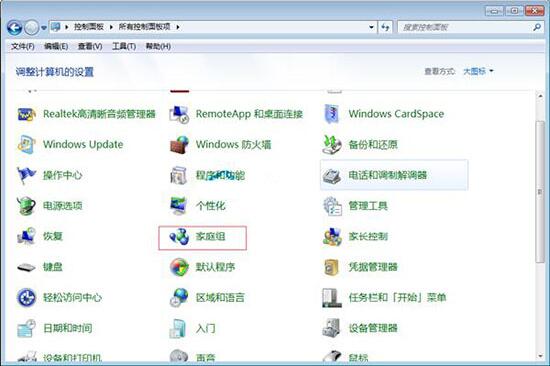
2、在打开的界面中,点击下方的“更改高级共享设置”项;如图所示:
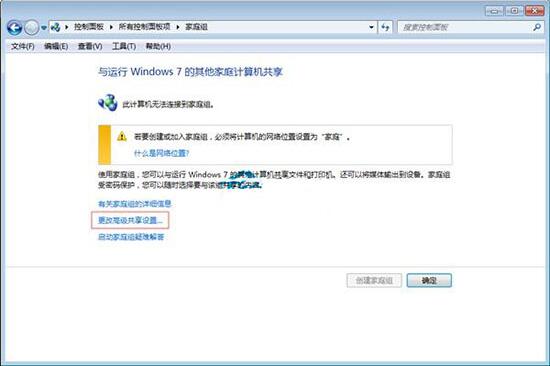
3、在弹出来的界面中,可以看到有家庭或工作以及公用两个级别的设置,只要设置好下边的文件夹和打印机,然后密码安全设置一下就可以了哦。如图所示:
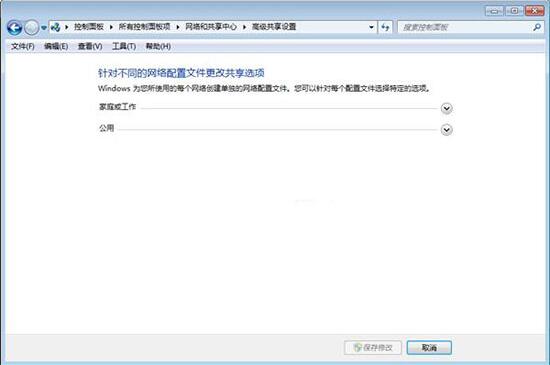
win7电脑设置网上邻居访问权限的操作方法就为小伙伴们详细分享到这里了,如果用户们使用电脑的时候不知道如何设置网上邻居权限,可以根据上述方法步骤进行操作哦,希望本篇教程能够帮到大家,更多精彩教程请关注u装机官方网站。
推荐阅读
"win7如何修改开机动画 win7修改开机动画操作方法"
- u装机的U盘低级格式化工具在哪 怎么用u装机对U盘进行低格 2021-01-13
- 笔记本电脑用u装机U盘启动盘重装win10系统后重启黑屏如何解决 2020-12-15
- x64和x86是什么意思 x64和x86有什么区别 2020-11-27
- win7如何修改开机动画 win10修改开机动画操作方法 2020-11-26
win7怎么提取图片文字 win7提取图片文字操作方法
- win7如何禁用searchindexer.exe进程 win7禁用searchindexer.exe进程操作方法 2020-11-12
- win7如何设置开始菜单 win7设置开始菜单操作方法 2020-11-02
- win7怎么获取administrator权限 win7获取administrator操作方法 2020-10-29
- win7提示堆栈溢出怎么解决 win7提示堆栈溢出解决方法 2020-10-27
u装机下载
更多-
 u装机怎样一键制作u盘启动盘
u装机怎样一键制作u盘启动盘软件大小:358 MB
-
 u装机超级u盘启动制作工具UEFI版7.3下载
u装机超级u盘启动制作工具UEFI版7.3下载软件大小:490 MB
-
 u装机一键u盘装ghost XP系统详细图文教程
u装机一键u盘装ghost XP系统详细图文教程软件大小:358 MB
-
 u装机装机工具在线安装工具下载
u装机装机工具在线安装工具下载软件大小:3.03 MB










